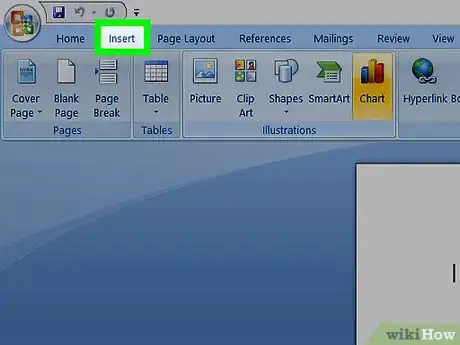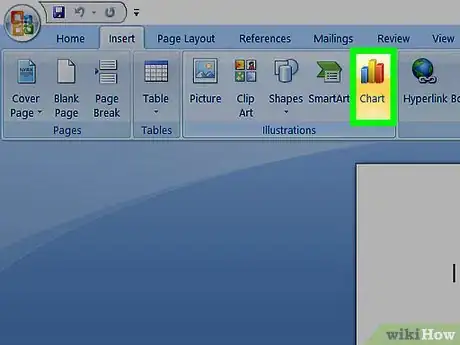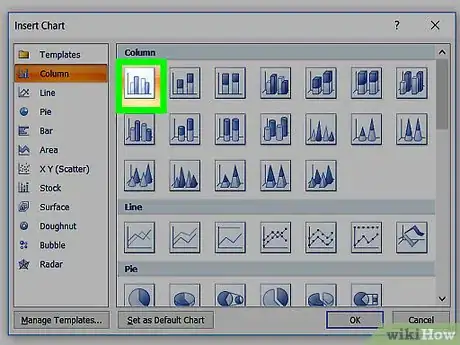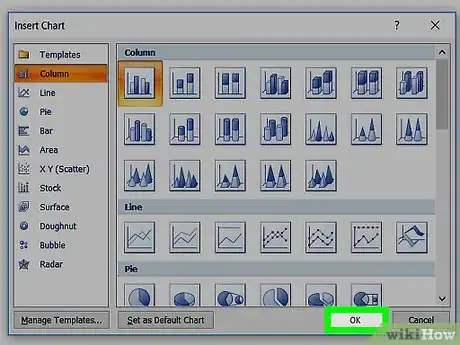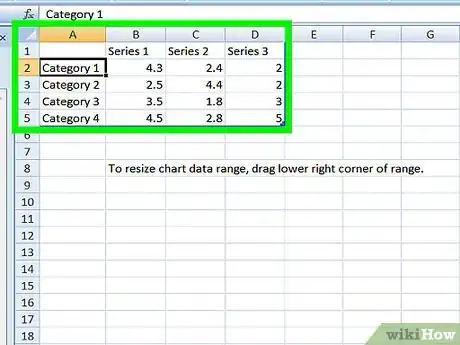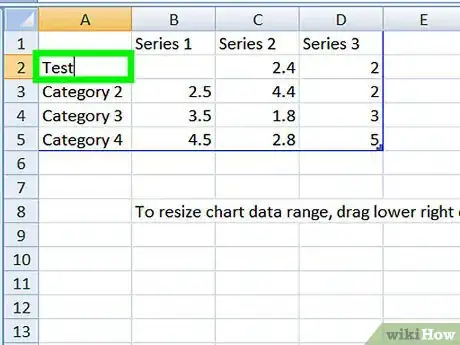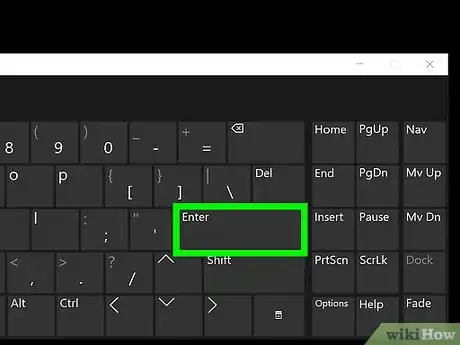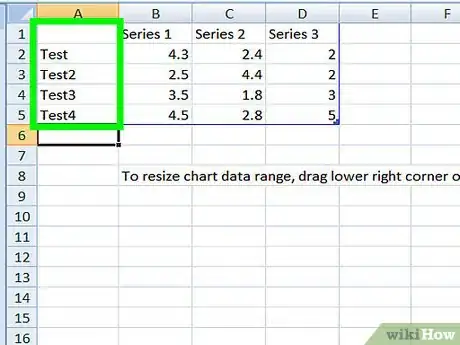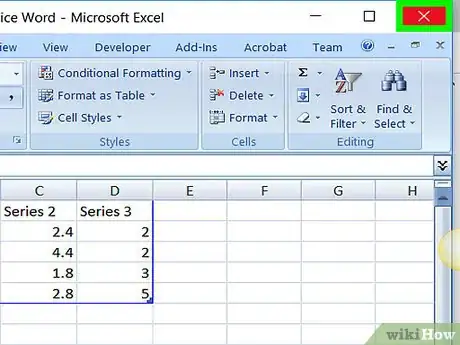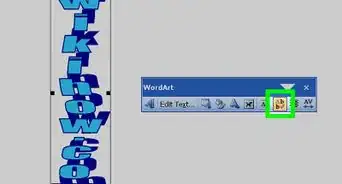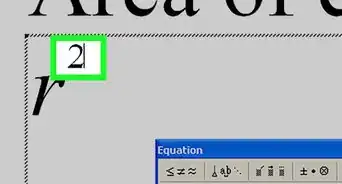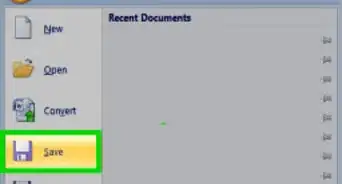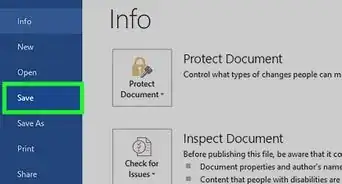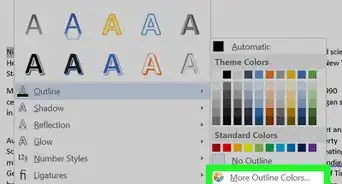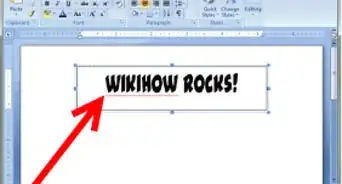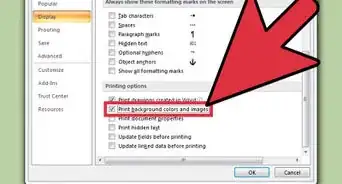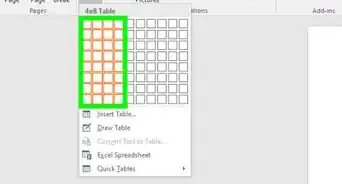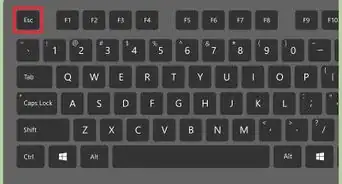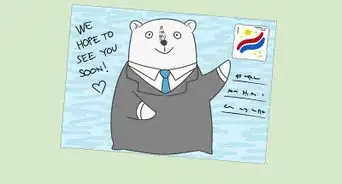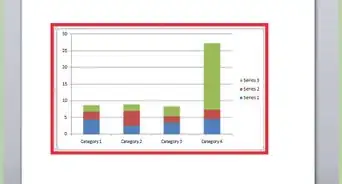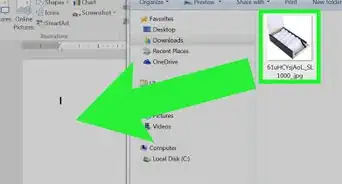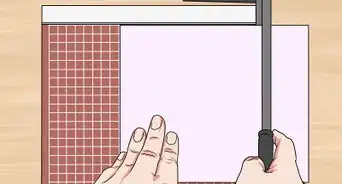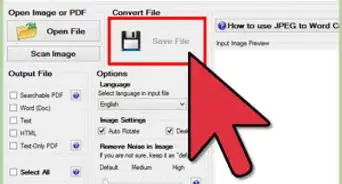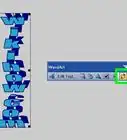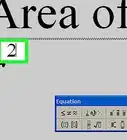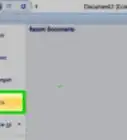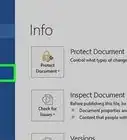X
Este artículo fue coescrito por Jack Lloyd. Jack Lloyd es escritor y editor de tecnología para wikiHow. Tiene más de dos años de experiencia escribiendo y editando artículos relacionados con tecnología. Es entusiasta de la tecnología y profesor de inglés.
Este artículo ha sido visto 30 193 veces.
Este wikiHow te enseñará cómo agregar un gráfico de datos a un documento de Microsoft Word.
Pasos
Parte 1
Parte 1 de 2:Insertar un gráfico en Word
Parte 1
-
1Abre un documento de Microsoft Word. Para abrirlo, puedes hacer doble clic en un documento existente de Word, o abrir Microsoft Word y seleccionar un documento en la sección Reciente.
- Si quieres iniciar un nuevo documento, simplemente abre el programa Microsoft Word y haz clic en Documento en blanco.
-
2Haz clic en el lugar del documento donde quieras insertar el gráfico. Ahora el cursor que parpadea se colocará en el lugar donde hiciste clic. Ahí es donde se ubicará el gráfico cuando lo agregues.
- Por ejemplo, si haces clic debajo de un párrafo de texto, establecerás esa ubicación como el lugar donde se insertará el gráfico.
-
3Haz clic en la pestaña Insertar. Está en la parte superior de la página de Word, a la derecha de la pestaña Inicio.
-
4Haz clic en Gráfico. Encontrarás esta opción debajo de la pestaña Insertar, en el lado derecho. Su ícono tiene unas barras de distintos colores.
-
5Haz clic en un formato de gráfico. Los encontrarás listados en el lado izquierdo de la ventana emergente de Gráfico.
- Algunos de los formatos de gráfico más comunes son Línea, Columna y Circular.
- Puedes personalizar el formato del gráfico haciendo clic en la opción de apariencia en la parte superior de la ventana de formato.
-
6Haz clic en Aceptar. Una vez que lo hagas, el gráfico se insertará en el documento.
- También verás aparecer una pequeña ventana de Excel con celdas (ahí es donde insertarás los datos).
Anuncio
Parte 2
Parte 2 de 2:Agregar datos al gráfico
Parte 2
-
1Haz clic en una celda de la ventana de Excel. Al hacerlo se seleccionará y así podrás agregar un dato en esa celda.
- Los valores de la columna "A" representan a los datos del eje X en el gráfico.
- Cada valor de la fila "1" corresponde a una línea o barra distinta (ejemplo: "B1" es una línea o barra, "C1" es otra línea o barra distinta, y así sucesivamente).
- Los valores numéricos que no están en la columna "A" ni en la fila "1" representan a los distintos datos del eje Y.
- Todo lo que esté escrito en una celda de Excel se puede reescribir para reflejarlo en los datos.
-
2Escribe un número o nombre.
-
3Presiona ↵ Enter o Retorno. Al hacerlo, el dato se ingresará en la celda y podrás desplazarte a otra celda.
-
4Repite este proceso para cada dato que quieras agregar. A medida que ingreses datos, el gráfico se irá actualizando para mostrarlos.
-
5Haz clic en la X en la esquina superior derecha de la ventana de Excel. Al hacerlo, se cerrará la ventana y se guardarán los cambios del gráfico.
- Puedes reabrir la ventana de Excel en cualquier momento haciendo clic en el gráfico.
Anuncio
Consejos
- En Word 2010 y versiones anteriores, la ventana de Excel se abre por fuera de Microsoft Word, como si fuera todo un nuevo documento de Excel.
Anuncio
Advertencias
- ¡No olvides guardar tu trabajo!
Anuncio
Acerca de este wikiHow
Anuncio